Esto suele ser debido a los archivos temporales que con el tiempo se van acumulando y que es recomendable borrar cada cierto tiempo.
- ¿Qué son los archivos temporales?
Los archivos temporales son archivos auxiliares que se crean cuando tenemos aplicaciones abiertas, vemos un vídeo o navegamos por internet. Son utilizados para que agilizar el trabajo de las aplicaciones, ya que guardan información que luego serán consultados por las aplicaciones.
- Consecuencias de los archivos temporales.
El uso de archivos temporales en las aplicaciones en ocasiones está bien ya que ayuda a agilizar dicha aplicación guardando información necesaria en estos archivos, pero a la larga los archivos temporales puede ser “peligrosos”.
En primer lugar los archivos temporales no se suelen borrar cuando dejamos de usar una aplicación, y a medida que pasa el tiempo se van acumulando hasta tal punto que podemos ver ralentizaciones en nuestro PC.
Los archivos temporales pueden alojar virus, sobretodo aquellos que se generan cuando navegamos por internet, por lo que guardarlos podemos tener el PC en peligro.
Algunas veces cuando queremos abrir una aplicación Windows nos dice que no es posible por que hay archivos que están en uso, algunas veces estos archivos son temporales que siguen usando la aplicación aun habiéndola cerrado.
- ¿Donde se alojan los archivos temporales?
Los archivos temporales en Windows se guardan en la carpeta temp que la podemos encontrar en:
En Windows 2000, XP, Server 2003
- C:\documents and settings\nombre_de_usuario\Configuracion local\Temp
En Windows Vista, 7, Server 2008
- C:\Users\nombre-de_usuario\AppData\Local\Temp
Una forma más rápida de acceder a esta carpeta es usando ejecutar (inicio-ejecutaró tecla Windows + tecla R) y poner %temp%.
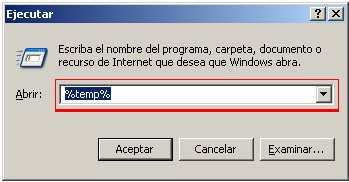
- Borrando archivos temporales.
Una vez accedemos a la carpeta vemos un gran listado de archivos que en su mayoría, por no decir todos, no sirven para nada.
Los archivos temporales son aquellos cuya extensión es .tmp, por lo que si tenemos la vista en detalles podemos organizarla por tipo.
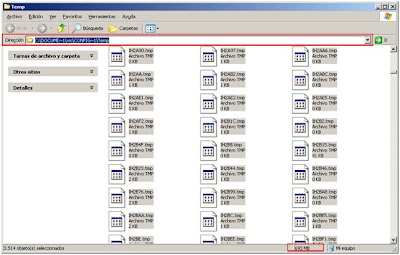
Algunos ejemplos de archivos temporales
Finalmente hundimos las Teclas Control+E y borramos todos los archivos temporales.
- Borrando el contenido de la carpeta temp